ツールバーとウィンドウ
概要
MuseScore 内の ウィンドウ、ツールバー、パネル は位置を変更でき、そこに表示する要素を選べます。
MuseScore のデフォルトの外観は、次の通りです。
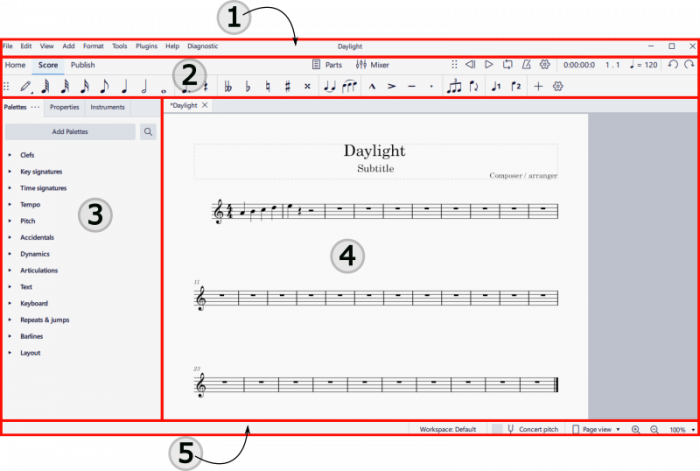
1. メニューバー
2. ツールバー
3. パレット、プロパティ、楽器 の各パネル
4. スコアウィンドウ
5. ステータスバー
ツールバー
ツールバーを表示・非表示
再生コントロール、音符入力 ツールバー や ステータス バー を表示または非表示にするには:
- 表示→ツールバー... を選んで、該当する要素をオン/オフします。
ツールバーを配置換え
音符入力 や 再生 ツールバーの位置を変えるには、ツールバーの左側にある 6 つの点をクリックしたまま、目的の位置にドラグ アンド ドロップします。 ツールバーは自由に移動できる状態のままにすることもできますが、音符入力 ツールバーの場合は、プログラム ウィンドウの左端または下端にドラグ アンド ドロップすることもできます。すると青い四角形が表示され、その場所にツールバーを 再ドッキング できます。 再生 ツールバーは、デフォルト 位置にのみ再ドッキングできます。
ツールバーの内容をカスタマイズする
音符入力 や 再生 ツールバーに表示するアイコンを選ぶには、ツールバーの右側にある歯車アイコンをクリックします。
![]()
音符入力 ツールバーの場合、ドロップダウン リストが表示され、各アイコンの左側にある目の記号をクリックすることで、さまざまなアイコンを非表示・表示できます。 (目が閉じている = 非表示、目が開いている = 表示)
再生ツールバーの場合は、歯車メニューのさまざまなオプションをオン・オフにして、対応する要素を表示・非表示にします。
ウィンドウとパネル
パネルをドッキング・ドッキング解除
サイド パネル (パレット、インストゥルメント、プロパティ、または選択フィルター) の 1 つをドッキング解除して移動するには、タブ上の 3 つの点をクリックし、ドッキング解除 オプションを選んで、ドッキング解除されたパネルを目的の位置にドラグします。
パネルは自立したままにしておくことができますが、ドキュメント ウィンドウの上端と右端にもドック位置があり、青い四角形が表示され、パネルをドロップしてその位置に再ドッキングできることを示しています。
同様の方法で、空きパネルをサイドバーに再ドッキングできます。
- サイドバー上部に半分の長さで表示するには、フリーパネルをサイドバー左上にドラグ&ドロップしてください。
- サイドバー下部に半分の長さで表示するには、フリーパネルをサイドバーの左下にドラグ&ドロップします。
- サイドバーに全編表示するには、フリーパネルをサイド中央左にドラグ&ドロップしてください。
タブ上の 3 つの点をクリックし、ドック を選ぶことで、空きパネルを元の位置に再ドッキングすることもできます。
ミキサー や 仮想ピアノキーボード などのパネルは、必要に応じて、所定の位置にドラグするかクリックすることでドッキングを解除できます。 3 点アイコンをクリックし、アンドック を選びます。再ドッキングするには、3 点アイコンをクリックし、ドック を選びます。
ドッキングされていない ミキサー は、端を内側または外側にドラッグすることでサイズを変更できます。
パネルのコンテンツをカスタマイズ
ミキサー や 仮想ピアノキーボード 内に表示する要素を選ぶには、3 つの点をクリックします。 表示 を選んで、該当するオプションのチェックを外すかチェックを入れます。
パレット領域をカスタマイズするには、Customization: パレット を参照ください。